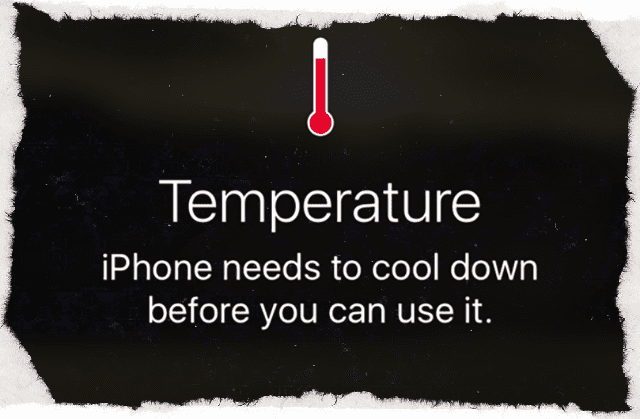Pokúsite sa odomknúť svoj iPhone alebo iPad a bez varovania alebo upozornenia obrazovka zhasne a zostane čierna alebo prázdna. Prichádza textová správa alebo hovor a počujete zvuk upozornenia, ale na obrazovke nič nevidíte! Takže viete, že obrazovka vášho iPadu alebo iPhone je prázdna, ale vaše zariadenie je zapnuté!
Možno si na chvíľu odložíte telefón a pokúsite sa ho ignorovať. Asi po hodine to so skríženými prstami skúste znova. Ale žiadne šťastie, čierna obrazovka pokračuje. iPhone vyzerá, že je zapnutý a vidíte slabo osvetlenú mriežku; jednoducho nevidíte žiadne ikony, uzamknuté obrazovky, zilch, nada!
Ak to znie povedome, nie ste sami. Čierna alebo prázdna obrazovka na vašom iPhone, iPade alebo iPode je často príznakom väčšieho hardvérového problému, ale nie vždy! Tento článok sa zameriava na problémy so softvérom, ktoré spôsobujú čiernu alebo prázdnu obrazovku, a ukazuje kroky na ich odstránenie!
Obsah
-
Rýchle tipy
- Súvisiace články
-
Pomoc! Môj iPhone je zapnutý, ale obrazovka je čierna!
- Prečo je obrazovka môjho iPadu alebo iPhonu čierna alebo prázdna?
-
Obrazovka môjho iPhone je čierna! Čo robiť, keď obrazovka iPadu alebo iPhonu sčernie
- Požiadajte Siri, aby zvýšila jas
- Problémy s batériou
- Reštartujte svoj iPhone, iPad alebo iPod
- Vykonajte tvrdý reštart
- Skontrolujte teplotu, či nemáte problémy s prázdnou alebo čiernou obrazovkou
- Odgrgnite to dieťa!
-
Posledná zastávka pre problémy s prázdnou obrazovkou
- iTunes nerozpoznáva vaše zariadenie?
- Nie je čas? Pozrite si naše video!
-
Potrebujete opraviť obrazovku iPhonu alebo iPadu? Kontaktujte podporu spoločnosti Apple
- Prečo využívať podporu Apple alebo certifikované opravovne Apple?
- Zabaliť
-
Tipy pre čitateľov
- Súvisiace príspevky:
Rýchle tipy 
Postupujte podľa týchto rýchlych tipov a opravte časy, keď obrazovka vášho iPhone stmavne alebo zhasne
- Požiadajte Siri, aby zvýšila jas obrazovky
- Nabíjajte svoje zariadenie iDevice niekoľko hodín (alebo dní)
- Reštartujte svoj iPhone, iPad alebo iPod
- Vykonajte vynútený reštart
- Zariadenie ochlaďte alebo zohrejte
Súvisiace články
- Prázdna plocha na iPade alebo iPhone
- Riešenie problémov s iPadom, ako vyriešiť problémy s iPadom
- iPad zamrznutý, nereaguje, ako opraviť
- Obnovenie vášho iPhone
Pomoc! Môj iPhone je zapnutý, ale obrazovka je čierna!
Niekoľko čitateľov uvádza, že obrazovka ich iPhonu alebo iPadu sa zmení na „osvetlenú“ čiernu farbu alebo že vidia prázdnu obrazovku, aj keď je zariadenie zapnuté a funguje.
Keď obrazovka stmavne alebo zhasne, zvuk vášho zariadenia sa môže prehrávať a dokonca vám umožní používať Siri alebo interagovať s obrazovkou prostredníctvom odhadov!
Niektorí používatelia tiež uvádzajú, že tento problém sa začal po ich najnovšej aktualizácii systému iOS.
Prečo je obrazovka môjho iPadu alebo iPhonu čierna alebo prázdna?
Ak na obrazovke iPadu, iPodu alebo iPhonu nič nevidíte, no stále to počujete zariadenie funguje (napríklad vibruje, zvoní a vydáva iné zvuky), zvyčajne ukazuje na hardvér problém.
Často ide o problémy so samotnou obrazovkou alebo káblom, ktorý sa k nej pripája.
Vždy je však možné, že sa v hre vyskytol problém so softvérom alebo systémom iOS, takže sa najprv pozrime na tieto nastavenia, aby sme zistili, či to môžeme opraviť sami, zadarmo!
Obrazovka môjho iPhone je čierna! Čo robiť, keď obrazovka iPadu alebo iPhonu sčernie
Požiadajte Siri, aby zvýšila jas
Problémom môže byť jednoducho jas obrazovky.
Ak teda môžete komunikovať so Siri, skúste ju požiadať, aby zvýšila jas obrazovky na maximum.
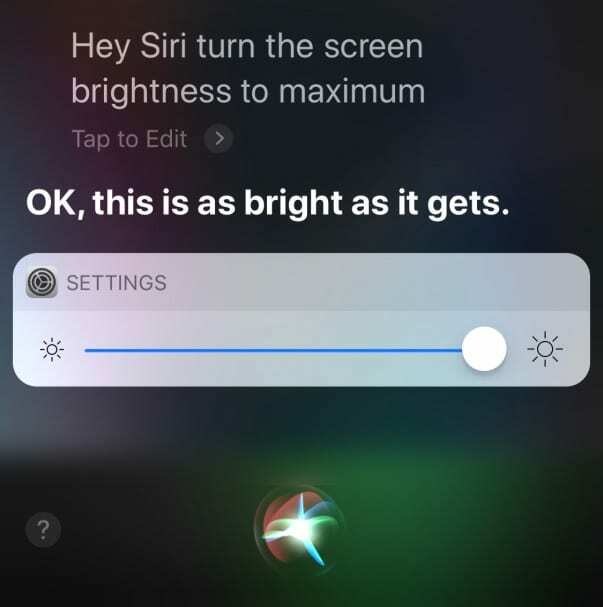
Pozrite sa, či to robí rozdiel. Ak nie, čítajte ďalej!
Problémy s batériou
- Môže ísť o problém s batériou. Pripojte teda svoje zariadenie k elektrickej zásuvke a počkajte niekoľko minút

- Nabíjajte svoj iPhone alebo iPod za najmenej 10 minút a 20 minút pre iPad pred jeho použitím – čím dlhšie nabíjanie, tým lepšie
- Skontrolujte, či na kábli a nabíjačke nie sú nejaké problémy, ako sú rozstrapkané konce, špinavé alebo mastné konektory alebo porty. V prípade potreby, vyčistite ich alebo použite iný kábel/nabíjačku
- Čitateľ Paul navrhuje zapojiť vaše iDevice do elektrickej zásuvky na veľmi dlhý čas (zapojil svoje iDevice na 2 dni.) Zistite, či sa tým resetuje batéria a správa napájania vášho iDevice
Reštartujte svoj iPhone, iPad alebo iPod
- Na iPade bez tlačidla Domov a na zariadeniach iPhone X alebo novších: stlačte a podržte bočné/vrchné/napájanie a tlačidlo hlasitosti, kým sa nezobrazí posúvač

- Na iPade alebo iPhone s tlačidlom Domov a iPodom Touch: stlačte a podržte bočné/vrchné/napájacie tlačidlo, kým sa nezobrazí posúvač

- Potiahnutím posúvača doprava zariadenie vypnete

- Keď sa zariadenie vypne, znova stlačte a podržte toto bočné/vrchné/napájacie tlačidlo, kým neuvidíte logo Apple

- So systémom iOS 11 a vyšším reštartujte používanie Nastavenia > Všeobecné > Vypnúť kým neuvidíte „vypnutie posunutím“

Ak na obrazovke vášho zariadenia vidíte logo Apple, je pravdepodobné, že problém súvisí so softvérom!
Použite svoje zariadenie a zistite, či funguje normálne.
Vykonajte tvrdý reštart
- Na iPade bez tlačidla Domov a iPhone 8 alebo novšom: Stlačte a rýchlo uvoľnite tlačidlo na zvýšenie hlasitosti. Stlačte a rýchlo uvoľnite tlačidlo zníženia hlasitosti. Potom stlačte a podržte tlačidlo Side/Top/Power, kým sa zariadenie nereštartuje

- Na iPhone 7 alebo iPhone 7 Plus: Stlačte a podržte bočné tlačidlo a tlačidlo zníženia hlasitosti aspoň na 10 sekúnd, kým neuvidíte logo Apple

- Na iPhone 6s a staršom, iPade s tlačidlom Domov alebo iPod touch: Stlačte a podržte obe tlačidlá Domov a Horné (alebo Bočné) tlačidlo aspoň na 10 sekúnd, kým neuvidíte logo Apple.

Ak vidíte logo Apple, je nepravdepodobné, že problém súvisí s hardvérom, ale ide skôr o softvérový problém.
Používajte svoje zariadenie ako obvykle a zistite, či sa problém vyriešil.
Skontrolujte teplotu, či nemáte problémy s prázdnou alebo čiernou obrazovkou
- Problémy s čiernou alebo prázdnou obrazovkou sa často vyskytujú, ak zariadenie používate v extrémnych teplotných podmienkach (napríklad príliš horúce alebo príliš studené).
- Ak je príliš horúce, jednoducho umiestnite zariadenie na niekoľko hodín na chladné miesto, aby zariadenie vychladlo
- A ak je príliš chladno, umiestnite iDevice na niekoľko hodín do teplej oblasti (ale nie horúcej), aby sa zohrialo.
- Používanie zariadenia so systémom iOS v mrazivých podmienkach mimo jeho prevádzkového rozsahu môže dočasne skrátiť výdrž batérie a spôsobiť vypnutie zariadenia
- Výdrž batérie sa vráti do normálu, keď zariadenie uvediete späť do vyšších okolitých teplôt
- Skúste a vždy používajte svoje iOS zariadenia tam, kde je okolitá teplota medzi 0º a 35º C (32º až 95º F)
Odgrgnite to dieťa! 
Ak vyššie uvedené riešenia nefungujú, je možné, že sa kábel displeja vášho zariadenia iDevice uvoľnil alebo čiastočne oddelil od konektora.
Ak je iPhone, iPod alebo iPad stále v starostlivosti Apple, urobte to stretnutie s géniom a vezmite ho na kontrolu.
Ak vaše zariadenie ešte nie je v záruke, niektorí ľudia hlásia úspech s „odgrgnutím“ svojich zariadení
- Najprv zabaľte svoj iPhone alebo iPad do mäkkej látky alebo uteráka
- Otočte ho tak, aby obrazovka smerovala nadol a zadná strana iPhonu alebo iPadu smerovala k vám
- Potom potľapkajte po zadnej časti zariadenia, ako keby ste si odgrgli dieťa
„Odhrnutie“ iPadu, iPodu alebo iPhonu často pomáha znovu pripojiť konektory obrazovky LDC/OLED.
Posledná zastávka pre problémy s prázdnou obrazovkou
Obnovte svoje zariadenie v iTunes pripojením zariadenia k počítaču
- Pripojte svoje zariadenie k počítaču a otvorte iTunes.
- Ak nemáte počítač, požičajte si ho alebo choďte do Apple Store
- Keď je vaše zariadenie pripojené, prinútiť ho reštartovať postupujte podľa vyššie uvedených pokynov
- Nepúšťajte, keď uvidíte logo Apple. Držte sa, kým neuvidíte obrazovka režimu obnovenia

iPhone 7 v režime obnovenia je potrebné obnoviť pomocou iTunes - Pri možnosti obnovenia alebo aktualizácie vyberte Aktualizovať

- iTunes sa pokúsi preinštalovať iOS bez vymazania akýchkoľvek vašich údajov.
- Ak to trvá viac ako 15 minút, vaše zariadenie ukončí režim obnovenia
- Opakujte kroky 2 a 3
- iTunes sa pokúsi preinštalovať iOS bez vymazania akýchkoľvek vašich údajov.
iTunes nerozpoznáva vaše zariadenie?
Ak iTunes nevidí vaše zariadenie, skúste to Režim DFU.

Režim DFU (Aktualizácia firmvéru zariadenia) umožňuje iTunes komunikovať s vaším iDevice bez toho, aby sa načítal iOS a spúšťal sa.
Obnova DFU úplne vymaže vaše iDevice a potom nainštaluje novú kópiu najnovšieho iOS a firmvéru do vášho zariadenia. Je to ako začať od nuly!
Ak teda uvažujete o obnovení DFU, uistite sa, že máte k dispozícii zálohu, alebo pokračujte s vedomím, že vaše zariadenie je úplne vymazané.
Nie je čas? Pozrite si naše video!

Potrebujete opraviť obrazovku iPhonu alebo iPadu? Kontaktujte podporu spoločnosti Apple
Ak žiadny z vyššie uvedených krokov pre vaše zariadenie nefungoval, je pravdepodobné, že hardvér vášho iPhone alebo iného zariadenia iDevice má problém, zvyčajne s konektorom displeja alebo káblom obrazovky. Pravdepodobne budete potrebovať Apple na vykonanie opravy obrazovky iPad alebo iPhone.
Vo väčšine prípadov hardvérové problémy znamenajú návštevu miestneho alebo online tímu podpory Apple alebo regionálneho centra certifikovaných opráv Apple.

Kontaktujte podporu spoločnosti Apple na nastavenie služby, ak máte niektorý z týchto problémov:
- Po nabití, vynútenom reštarte a vykonaní uvedených krokov sa bude naďalej zobrazovať čierna alebo prázdna obrazovka
- iTunes rozpoznal váš iPad, iPhone alebo iPod Touch, no na obrazovke sa nič nezobrazuje alebo vidíte slabú žiaru
- Vidíte čiernu obrazovku, ale počujete upozornenia, zvuky a vibrácie
- Vaša obrazovka je zapnutá, ale nereaguje na vstupy, ako sú klepnutie, posúvanie a iné gestá
- Tlačidlo Domov alebo Spánok/Prebudenie na zariadení iDevice je poškodené alebo zaseknuté
- Vaše zariadenie iDevice je prilepené na logu Apple
- iPhone alebo iPad zobrazuje plnú farbu alebo ho iTunes nerozpozná
Prečo využívať podporu Apple alebo certifikované opravovne Apple?
Ak je váš iPhone, iPad alebo iPod v záruke, má zmysel nechať ho opraviť len Apple alebo jeho autorizované predajne! Spoločnosť Apple vyžaduje, aby všetky opravy, na ktoré sa vzťahuje záruka spoločnosti Apple, vykonali certifikovaní technici spoločnosti Apple.
A zvyčajne sú opravy vykonané v rámci aktívneho plánu Apple Care+ lacnejšie ako opravy vykonané inde.
Navyše, keď spoločnosť Apple opraví vaše zariadenie, zostávajúca záruka stále platí.
Ak má spoločnosť Apple podozrenie alebo má dôkazy o tom, že vaše zariadenie bolo opravené v neschválenom obchode, vaša záruka automaticky stráca platnosť.
Ak chcete zistiť, či sa na vaše zariadenie stále vzťahuje záruka spoločnosti Apple, použite tento nástroj a zadajte sériové číslo vášho zariadenia.
Zabaliť
Prázdne alebo čierne obrazovky na zariadeniach iPhone, iPad a ďalších zariadeniach iDevices zvyčajne opravíte podľa odporúčaných krokov vyššie.
Zistili sme, že väčšinu týchto problémov vyriešite vykonaním tvrdého reštartu podržaním tlačidla spánku/prebudenia a domov tlačidlo alebo tlačidlá na zvýšenie/zníženie hlasitosti (v závislosti od modelu iPhone) spolu aspoň na desať sekúnd A ignorujte červený posúvač.

Ale v prípade, že sa to bude opakovať, nezabudnite zálohovať váš iPhone alebo iné zariadenie iDevice, takže NIKDY nestratíte vzácne dáta.
Prednostne zálohujete podľa nášho Pravidlo 2X2 (2 cloudové a 2 lokálne zálohy.) Môže sa vám to zdať prehnané, ale lepšie bezpečné ako ľutovať!
Tipy pre čitateľov 
- Niektorí čitatelia majú šťastie, keď stlačia alebo klepnú dlaňami na zadnú stranu svojho iPadu alebo iPhonu, aby vyvolali logo Apple alebo domovskú obrazovku. Ak vám tento tip čitateľa vyhovuje, váš iPhone má pravdepodobne uvoľnené pripojenie, pravdepodobne zlé pripojenie k obrazovke LCD alebo k logickej doske. Tento problém sa zvyčajne znova objaví. Ak áno, vezmite svoj iPhone alebo iDevice do obchodu Apple Store alebo Certified Apple Repair Center, kde vymeníte a opravíte chybné pripojenia. Táto oprava nie je DIY projekt, pretože vyžaduje spájkovanie
- Paul odporúča nabíjať vaše zariadenie iDevice cez sieťovú zásuvku niekoľko dní, najmä ak ste nedávno vymenili alebo aktualizovali hardvér
- Ak na obrazovke vidíte žiaru, ale nič nerozoznáte, Paul odporúča skontrolovať iPad pripojením k iTunes. Ak iTunes rozpozná zariadenie a dokáže s ním komunikovať, je pravdepodobné, že obrazovka je vypnutá alebo má uvoľnený kábel konektora obrazovky. Jediným liekom na to je zložiť obrazovku a znova pevne pripojiť kábel – buď DYI, alebo prostredníctvom servisného strediska Apple. Pre tých, ktorí majú radi kutilov, Paul varuje, že vykonaním tejto opravy sami takmer vždy dôjde k prasknutiu preto si pred spustením zakúpte novú obrazovku pre svoje zariadenie iDevice (skontrolujte značku a model). opraviť!

Sudz (SK), ktorý je posadnutý technológiou od skorého príchodu A/UX na Apple, je zodpovedný za redakčné smerovanie AppleToolBoxu. Sídli v Los Angeles, CA.
Sudz sa špecializuje na pokrytie všetkých vecí pre macOS, pričom v priebehu rokov skontroloval desiatky vývojov OS X a macOS.
V bývalom živote Sudz pomáhal spoločnostiam z rebríčka Fortune 100 s ich technologickými a obchodnými ambíciami.